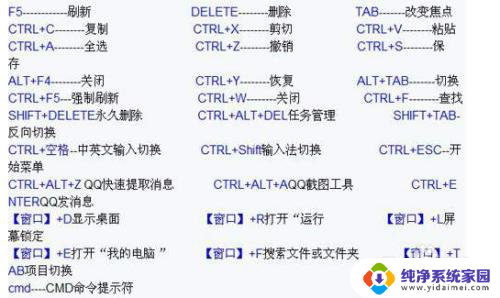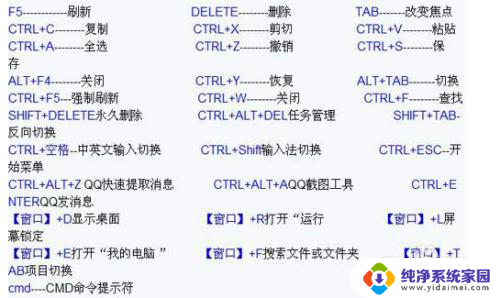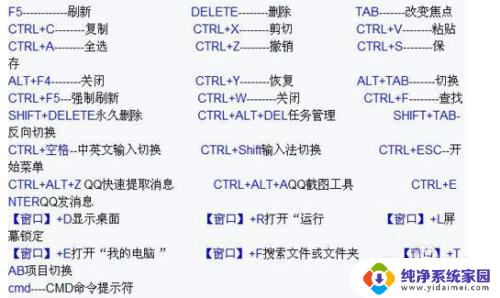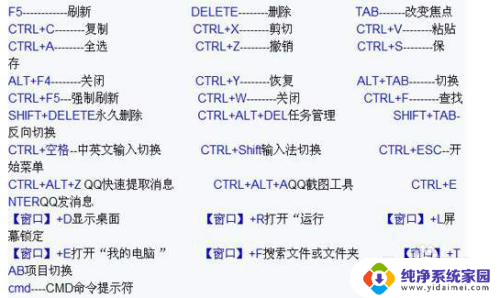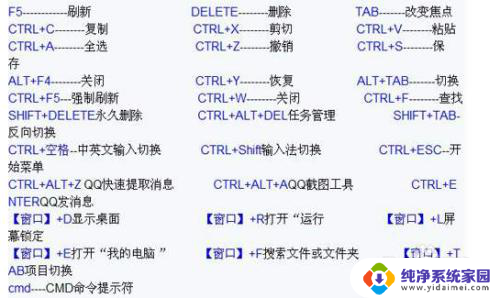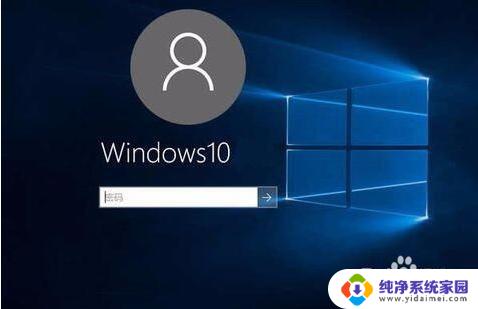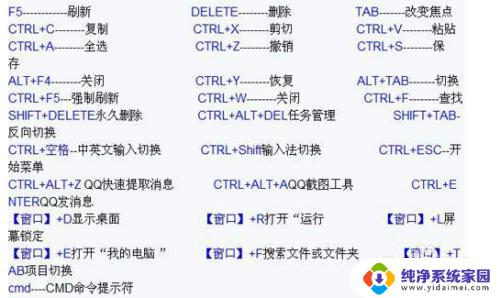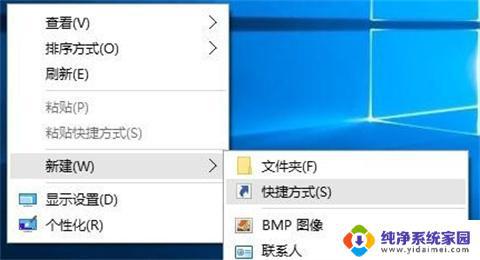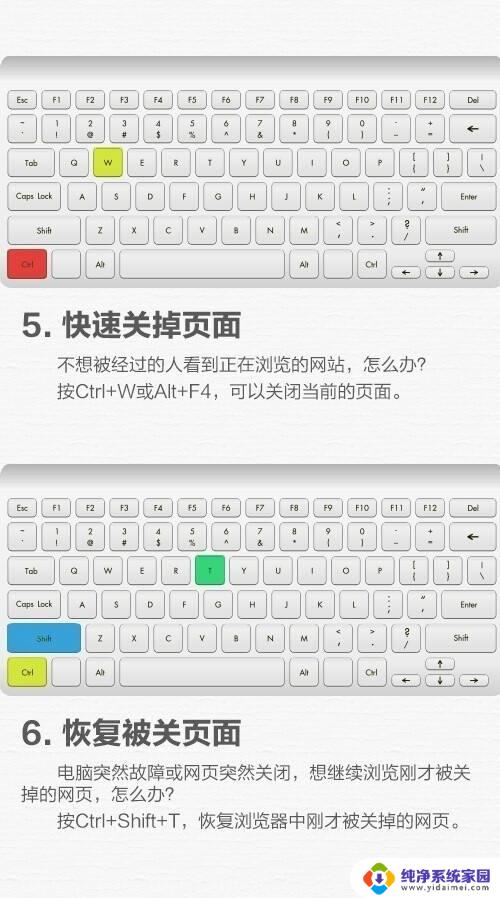锁屏快捷键windows 如何设置电脑锁屏的快捷键
在日常使用电脑的过程中,我们经常会遇到需要离开一会儿的情况,为了保护个人隐私和数据安全,我们通常会选择锁屏,通过鼠标点击或者进入设置来锁屏,有时候会显得繁琐和耗时。幸运的是Windows操作系统提供了一种便捷的方式来设置电脑锁屏的快捷键,让我们能够更快速地锁定屏幕。本文将介绍如何设置Windows的锁屏快捷键,让您的电脑使用更加高效和方便。
操作方法:
1.要实现电脑屏幕临时锁屏,方法有多种,有快捷键法,有光标点击法。
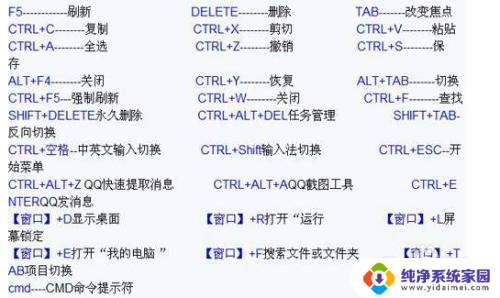
2.光标点击法。用光标点击电脑开始键,再点击电源键。点击“睡眠”,那么电脑屏幕会立马进入休眠状态,屏幕会黑屏,即进入了锁屏状态。
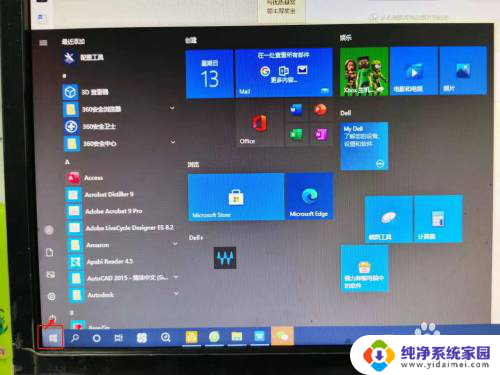
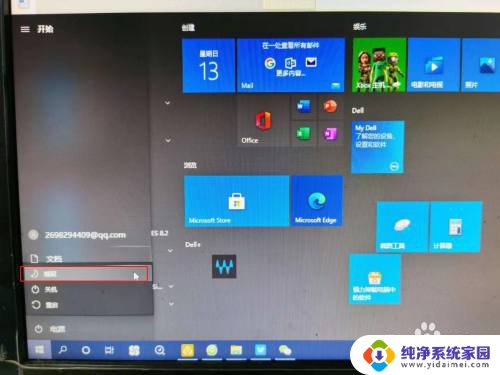
3.如果要从黑屏状态返回到工作状态,要短按电脑主机箱上的开机键一下。电脑会进入开机后的密码登录页面,输入密码即可进入工作页面。
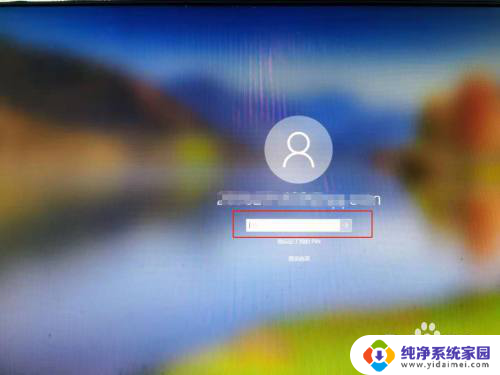
4.快捷键法。将键盘下面ALT键旁左一windows键(有的键盘显示为windows图标4个小方块)按下去,然后按住不放再按下字母L键。电脑就会进入锁屏状态。
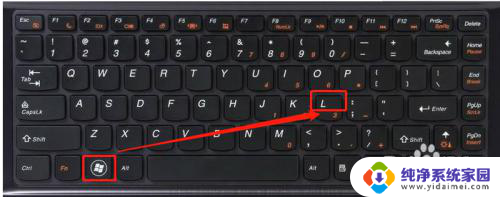

5.快捷键锁屏的操作后需要返回工作页面,则需要点击键盘任意键。返回到登录界面,输入密码即可,登录电脑即可。
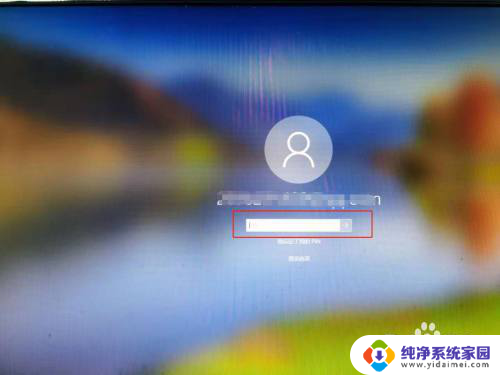
以上就是锁屏快捷键windows的全部内容,如果你遇到这种情况,可以尝试按照以上方法解决,希望这对大家有所帮助。